Windows에서 활성화 오류 코드 0x803F700F를 수정하는 방법
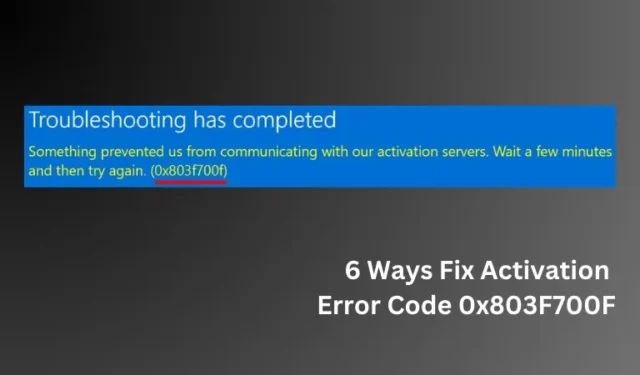
여러 사용자가 PC를 사용 가능한 다음 OS 빌드 버전으로 업그레이드한 후 활성화 오류 코드 0x803F700F가 발생했다고 보고했습니다. 귀하가 그러한 사용자 중 하나이고 이에 대한 몇 가지 작동 수정 사항을 찾고 있다면 더 이상 볼 필요가 없습니다.
이 게시물에서는 처음에 이 활성화 문제를 일으킬 수 있는 모든 이유와 이에 대한 6가지 해결 방법에 대해 논의했습니다. 이 오류가 발생하면 아래 스크린샷과 같은 오류 메시지가 표시될 수 있습니다.
이 활성화 오류 코드는 무엇입니까?
이름 자체에서 Windows 정품 인증 오류라는 것이 분명하며 사용자가 디스플레이 화면에 배경 화면을 넣는 것과 같은 일부 주요 기능을 사용하지 못하게 합니다.
여러 가지 요인이 이 문제에 영향을 미칠 수 있으며 그 중 일부는 다음과 같습니다.
- 느린 인터넷 연결
- 활성화 서버가 다운되었습니다
- 잘못된 날짜 및 시간
Windows 정품 인증 오류 코드 0x803F700F 수정
이제 Windows에서 정품 인증 오류 0x803F700F가 발생할 수 있는 원인을 알았으므로 이 문제를 극복하는 데 도움이 되는 6가지 해결 방법을 알아보겠습니다.
1. 인터넷 연결을 확인하세요
솔루션을 적용하기 전에 Windows PC의 인터넷 연결을 검사하십시오. 느린 네트워크에 연결하면 활성화에 실패하는 경우가 많습니다.
이런 경우라면 다른 ISP나 Wi-Fi에 연결해 보세요. 또는 네트워크 공급자에게 내부 결함을 확인하도록 요청할 수도 있습니다. 네트워크 연결이 확실하다고 확신하는 경우에만 PC를 다시 시작하고 지금 Windows를 정상적으로 정품 인증할 수 있는지 확인하세요.
2. 유효한 25자리 제품 키를 사용하세요.
많은 사용자가 25자리 제품 키를 온라인으로 받습니다. 사용 가능한 키는 일반 키이거나 잘못된 키입니다. 일반 키는 Windows를 PC에 성공적으로 설치하는 데 사용되지만 후자의 키는 크게 사용되지 않습니다.
Microsoft의 정품 제품 키가 없는 경우 Microsoft Store에서 공식 제품 키를 받아야 합니다. 그런 다음 이를 사용하여 Windows 복사본을 활성화할 수 있습니다.
3. 디지털 라이센스로 Windows 활성화
Microsoft는 디지털 라이센스를 사용한 Windows 정품 인증 도 지원합니다. 이는 Microsoft 계정을 사용하고 Windows 사본이 계정과 연결된 디지털 라이선스를 사용하여 라이선스를 받은 경우에만 작동합니다.
따라서 정품 제품 키는 없지만 이전 컴퓨터에서 마지막으로 Microsoft 계정에 로그인했을 때부터 유효한 제품 키가 있는 경우 공식 계정에 로그인하세요. 로그인하면 Windows가 잠시 활성화됩니다.
4. Microsoft 서버가 다시 실행될 때까지 기다립니다.
Windows를 수동으로 활성화하는 경우 Microsoft 서버는 계속 실행되고 있어야 합니다. 활성화 문제는 주로 서버가 다운되어 다시 실행되지 않을 때 발생합니다. 따라서 서버가 다시 작동할 때까지 기다렸다가 Windows 복사본을 활성화할 수 있는지 확인하세요.
5. 날짜 및 시간 확인
Windows의 잘못된 날짜 및 시간 설정으로 인해 정품 인증 실패 문제가 발생할 수도 있습니다. 먼저 컴퓨터의 현재 날짜/시간을 확인하세요.
기기 설정에서 잘못된 날짜 및 시간을 발견한 경우 지역 설정에 따라 수정하고 동기화하세요. 이 작업을 수행하는 방법은 다음과 같습니다.
- Windows + X를 누르고 설정을 선택합니다.
- 시간 및 언어로 이동하여 날짜 및 시간을 선택합니다 .
- 자동으로 시간 설정 및 자동으로 시간대 설정 옆에 있는 토글 스위치를 활성화합니다.
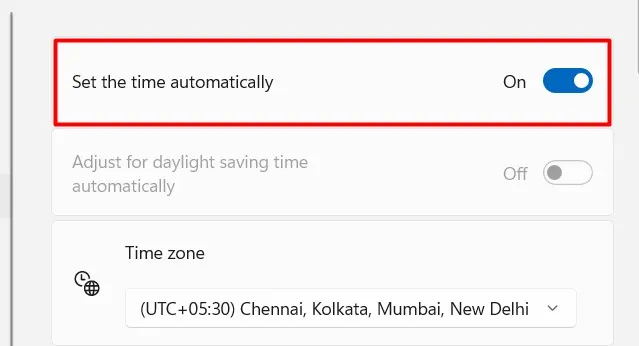
- 추가 설정 까지 조금 더 아래로 스크롤 하고 지금 동기화 버튼을 누르세요.
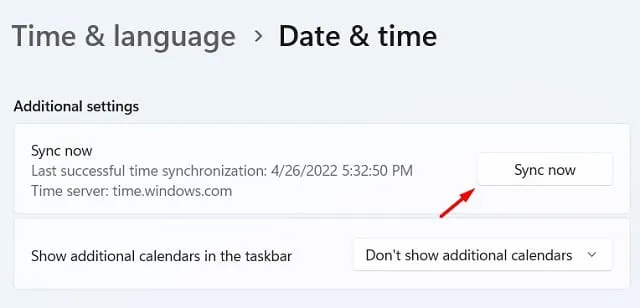
설정 창을 닫고 PC를 다시 시작하세요. 다음으로 설정 > 시스템 > 활성화로 이동하여 지금 Windows를 정상적으로 활성화할 수 있는지 확인할 수 있습니다.
6. CMD를 통해 SLMGR을 사용하여 Windows 활성화
위의 방법 중 어떤 방법으로도 Windows PC의 활성화 문제를 해결할 수 없는 경우 CMD를 사용하여 Windows를 활성화해 볼 수도 있습니다. 방법은 다음과 같습니다 –
- 먼저 관리자 권한으로 명령 프롬프트를 실행하세요 .
- 관리자 콘솔에서 다음을 입력하고 Enter 키를 누릅니다 .
slmgr.vbs.ipk <Your Product Key>
- 다음으로, 동일한 콘솔에서 이 코드를 실행하세요.
slmgr.vbs/ato
시스템이 자동으로 Microsoft 서버에 연결되고 Windows 복사본 활성화를 시도합니다.
7. 전화를 통해 Windows 활성화
CMD 방법으로도 Windows 복사본을 활성화하지 못하는 경우 Microsoft 지원에 문의하고 휴대폰을 사용하여 PC를 활성화해야 합니다.
Windows 정품 인증 오류 코드 및 그 의미는 무엇입니까?
다양한 이유로 인해 다양한 활성화 오류 코드가 발생합니다. 따라서 이를 해결하려면 독립적인 접근 방식이 필요합니다. 다음은 다양한 정품 인증 오류 , 그 이유 및 Windows PC에서 이를 극복하기 위해 수행할 수 있는 작업을 설명하는 문서 입니다.


답글 남기기